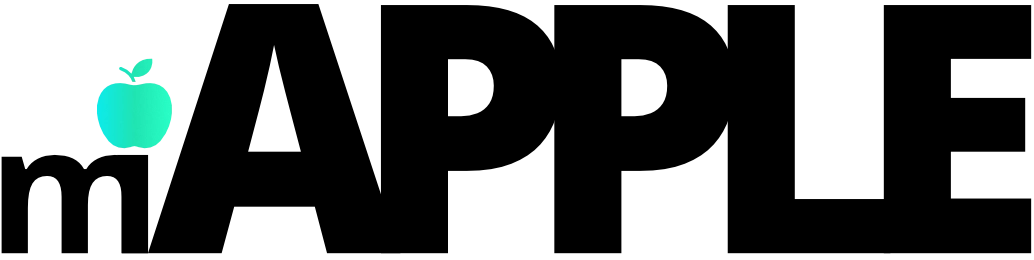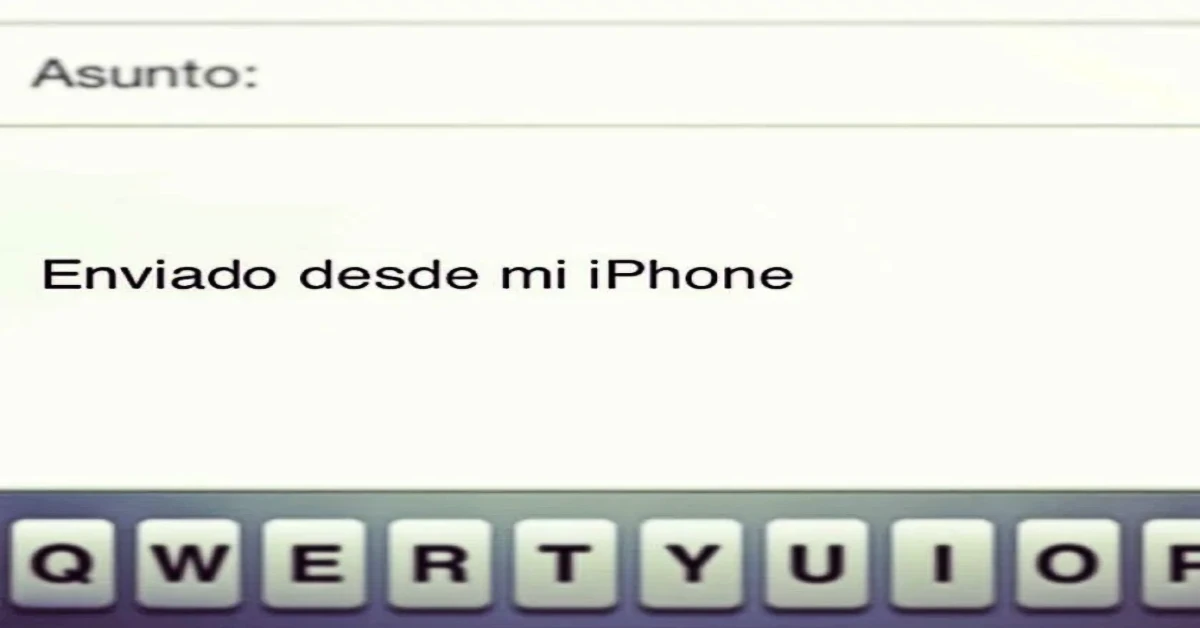¿Estás cansado de ver “Enviado desde mi iPhone” al final de tus correos electrónicos? Realizar cambios en tu nombre de correo electrónico puede hacer que tus mensajes sean más personales y darle una apariencia más profesional. Ya sea para iPhone o iPad, aquí te explicamos cómo cambiarlo.
Si tienes un iPhone, es posible que hayas visto la firma “Enviado desde mi iPhone” que viene con los mensajes de texto enviados a través de la aplicación Correo. Aunque esta firma es un pequeño complemento para el conocido producto de Apple, es posible que no te guste cómo muestra quién eres o pienses que no parece profesional.
Realizar cambios en tu firma de correo electrónico en un iPhone es fácil y puede marcar una gran diferencia en la forma en que las personas ven tus correos electrónicos. Puedes agregar tu información de contacto, una imagen de la empresa o una firma única. Estos pasos te mostrarán cómo hacerlo:
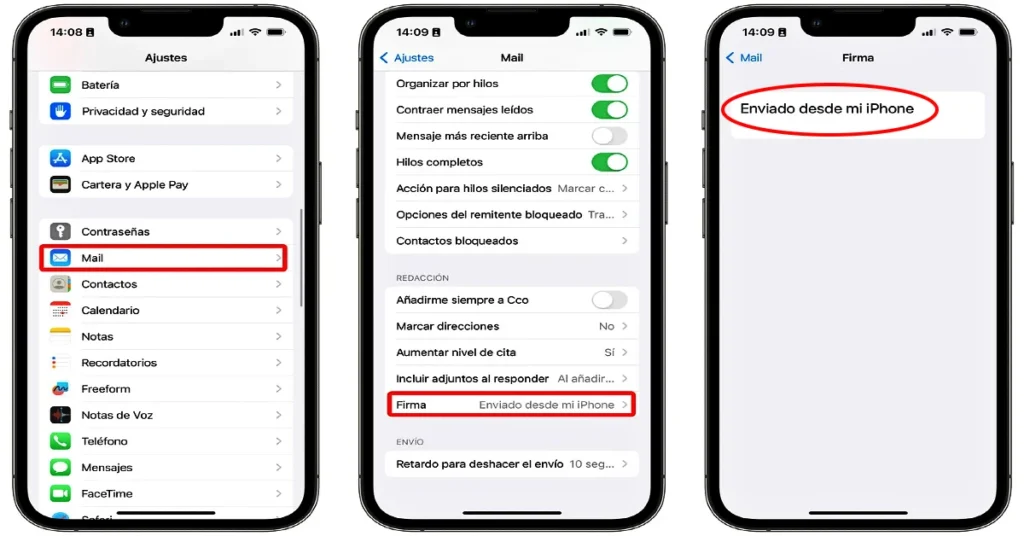
- Abre la aplicación Configuración en tu iPhone o iPad.
- Pulsa en Correo.
- Para agregar una firma, desplázate hacia abajo hasta “Componer” y tócala.
- Selecciona “Todas las cuentas” para que tu firma sea la misma para todas tus direcciones de correo electrónico. Elige “Por cuenta” para ingresar una firma diferente para cada cuenta.
- Escribe tu(s) firma(s) personalizada(s) en el(los) campo(s).
Ten en cuenta que puedes usar la opción Formato del menú emergente para poner el texto en negrita, cursiva o subrayado si lo mantienes presionado. Si no, ya has terminado. Tu nueva firma personalizada se agregará inmediatamente la próxima vez que envíes un correo electrónico.